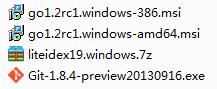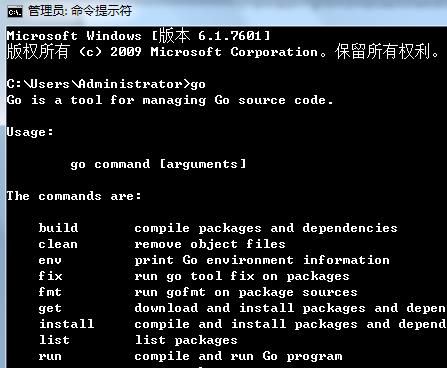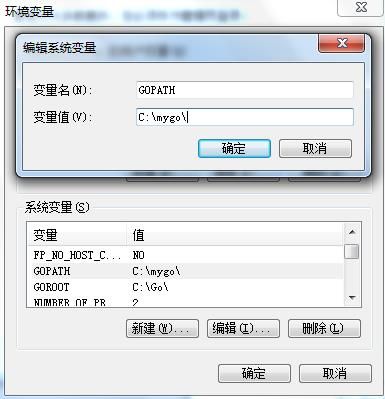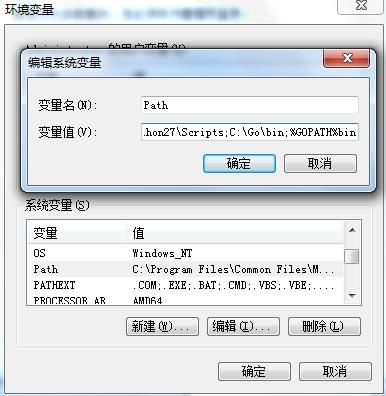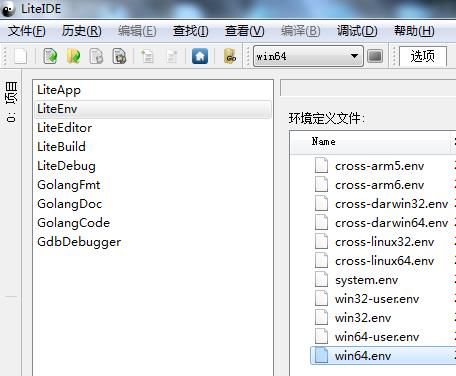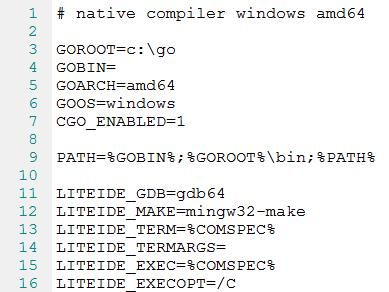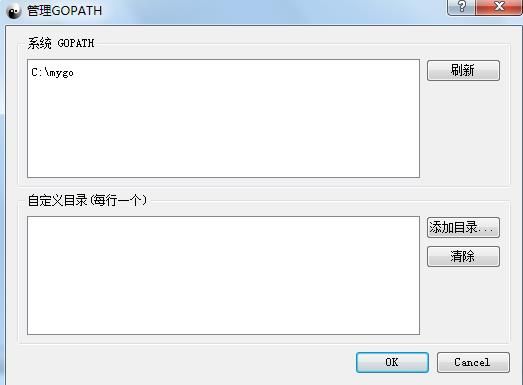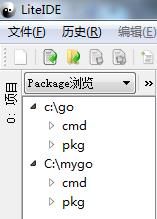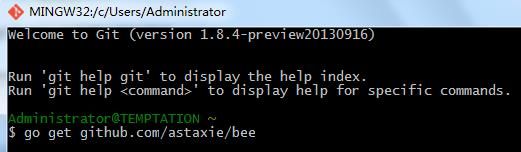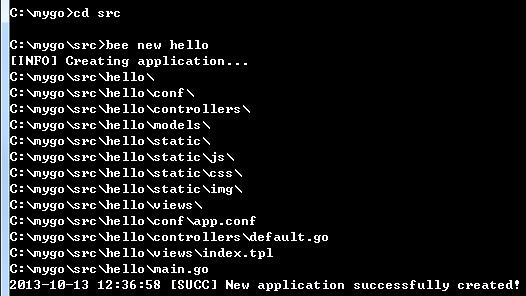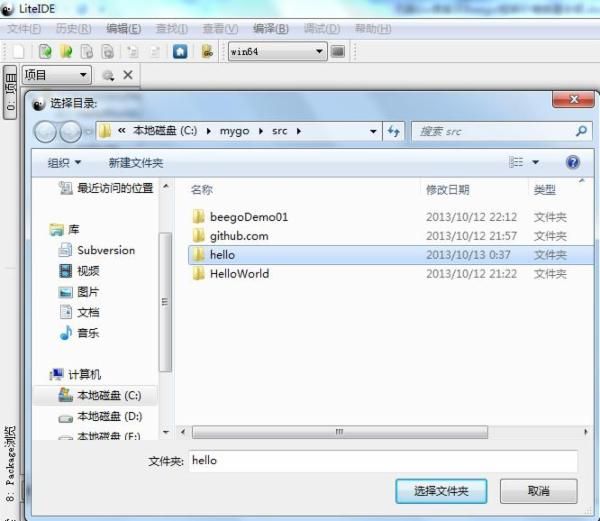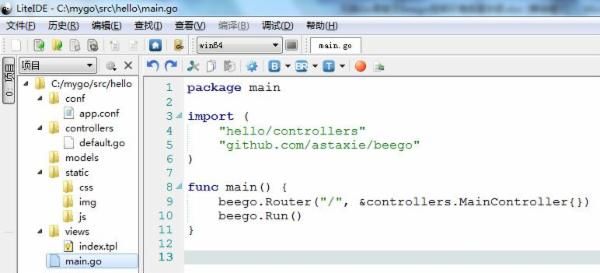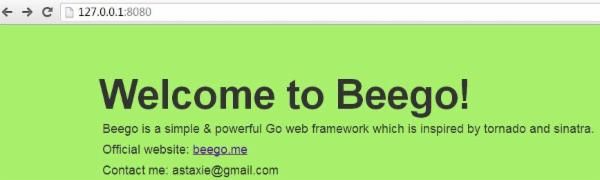Go语言及Web框架Beego环境搭建手顺
本文涉及软件均以截至到2013年10月12日的最新版本为准
1、 相关软件准备:
1) go1.2rc1.windows-386.msi,对应32位windows系统安装使用
下载地址:
https://code.google.com/p/go/downloads/detail?name=go1.1.2.windows-386.msi
2) go1.2rc1.windows-amd64.msi,对应32位windows系统安装使用
下载地址:
https://code.google.com/p/go/downloads/detail?name=go1.2rc1.windows-amd64.msi
3) liteidex19.windows.7z,国人开发的Go语言IDE
下载地址:
https://code.google.com/p/golangide/downloads/detail?name=liteidex19.windows.7z&can=2&q=
4) Git-1.8.4-preview20130916.exe,msysgit是Git版本控制系统在Windows下的版本
下载地址:
https://code.google.com/p/msysgit/downloads/list
2、 环境搭建:
1) Go语言环境搭建:
步骤一、
根据操作系统是32位或是64位选择对应的msi文件,双击一路傻瓜点完即可。
步骤二、
在控制台中查看Go语言环境是否安装完成,windows7中,在“开始”中找到“命令提示符”,右键“以管理员身份运行”,输入“go”,出现下图即可
这里可以顺便看一下环境变量中是否已经加入Go的bin路径,还是在“命令提示符”下,输入“path”,出现的内容中有“安装路径\bin”即可。比如我安装的路径是默认的C:\Go,那么出现 ![]() 就OK了。
就OK了。
为了后续工作的方便,这里配置一下GOPATH,在环境变量里新增一个GOPATH系统变量,如下图所示。
在Path中在添加上” %GOPATH%bin”,如下图所示。
2) Go语言开发IDE工具LiteIDE的使用:
解压我们下载好的liteidex19.windows.7z,把liteide文件夹放在你喜欢的位置,找到\LiteIDE\bin路径下的liteide.exe,非常帅气的一个太极图标,双击运行即可。
对于LiteIDE,有一些简单的设置:(以windows7的64位版本为例)
步骤一、“查看”中找到“选项”
步骤二、查看GOROOT的路径是否为Go的安装路径
步骤三、查看GOPATH,两种方法:一种是从“查看”中找到“管理GOPATH”;
另一种是点击 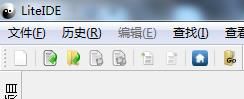 中的黄色Go按钮。我们前面配置的GOPATH路径这里就看到了。
中的黄色Go按钮。我们前面配置的GOPATH路径这里就看到了。
这些设置都完成后,重启一下LiteIDE,点击左边的“Package浏览”,能看到下图即可。
国人大牛Visualfc制作的这个IDE真的很帅气,智能提示、各种调试都有,速度也很快。
3) Git工具安装:
双击安装我们下载的Git-1.8.4-preview20130916.exe,一路傻瓜安装。安装完成后,应该在“开始”—>“所有程序”—>“Git”中能看到下图
4) Web框架Beego环境搭建:
Beego这个框架是国人大牛谢孟军写的轻量级应用框架,在他的书《Go Web编程》中就有对这个框架的说明,各种写的好。
在前面我们安装好了Git,这下要发挥作用了。
步骤一、安装beego
点击“Git Bash”,输入“go get github.com/astaxie/beego”,如下图
等一会儿即可。安装完成后,在GOPATH路径下,我这里GOPATH的路径是“C:\mygo\”,
在“C:\mygo\src\github.com\”下能看到astaxie文件夹,还有下级beego文件夹。
步骤二、安装bee工具(框架生成工具)
为了方便的生成框架,点击“Git Bash”,输入“go get github.com/astaxie/bee”,如下图
同样也是等一会儿即可。完成后,在astaxie文件夹能看到下级bee文件夹。
同时,在GOPATH路径下的src同级的bin中,有“bee.exe”文件。
步骤三、使用bee工具生成框架工程代码
在“开始”中找到“命令提示符”,右键“以管理员身份运行”,先进入到GOPATH的src路径下,再输入“bee new 工程名”,如下图所示。
这样一个Beego框架的工程就生成成功了。
步骤四、使用LiteIDE打开运行。
LiteIDE的“文件”中找到“打开目录”,找到刚才生成的工程文件夹,如下图
点击“选择文件夹”,加载了整个工程
清晰的MVC一目了然。Ctrl+R编译并执行。当然你也可以各种设置断点各种调试。
打开浏览器,输入“ http://127.0.0.1:8080 ”就看到了运行的结果。
要结束运行,点击LiteIDE上的“编译输出”后面的红色小按钮即可。
3、 参考文献
谢孟军,《Go Web编程》
网络上各位前辈达人的各种心得